Phương thức xác nhận giao dịch trực tuyến mới Smart OTP được ngân hàng Techcombank triển khai và áp dụng với các giao dịch online của mình. Smart OTP được đánh là loại hình xác nhận giao dịch online tiên tiến và an toàn nhất hiện nay dành riêng cho thiết bị mà người dùng đăng ký.
Ứng dụng Fast Mobile cho iOS Ứng dụng Fast Mobile cho Android
Chúng ta có thể đăng ký Smart OTP rất nhanh chóng ngay trên thiết bị của mình mà không cần phải đến ngân hàng. Bên cạnh đó khả năng nhận diện giao dịch và cung cấp OTP nâng cao tương ứng cho chính giao dịch đó. Nhờ vậy, khả năng bảo vệ giao dịch cho khách hàng được đảm bảo hơn. Smart OTP của Techcombank đặc biệt được tích hợp ngay trong ứng dụng Fast Mobile. Khách hàng có thể nhận mã OTP mà không cần cài đặt thêm ứng dụng mới, không bị ảnh hưởng của sóng điện thoại cũng như không cần mang theo thiết bị Token Key bên người. Dưới đây Mobitool sẽ hướng dẫn các bạn cách sử dụng Smart OTP giao dịch trên Fast Mobile 1 cách chi tiết nhất.
Nội dung
Giao dịch trên thiết bị đã đăng ký Smart OTP
Bước 1:
Tại giao diện chính của ứng dụng chúng ta chọn chuyển khoản như thông thường.
Cửa sổ Chọn hình thức giao dịch hãy lựa chọn loại hình giao dịch của bạn: Chuyển khoản trong ngân hàng Techcombank, Liên ngân hàng hay Chuyển khoản nhanh 24/7.

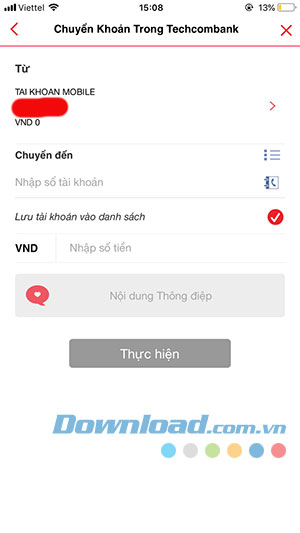
Bước 2:
Hãy chọn ngân hàng, nhập số tài khoản, nhập số tiền, nội dung chuyển khoản sau đó nhấn Thực hiện.
Bước 3:
Thông tin về giao dịch của bạn sẽ được xác nhận lại 1 lần nữa để khách hàng kiểm tra. Sau khi kiểm tra thông tin và xác nhận chính xác hãy nhấn Thực hiện.
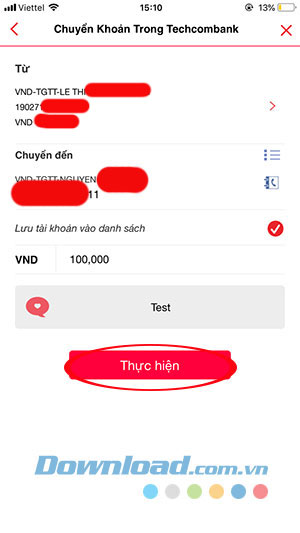
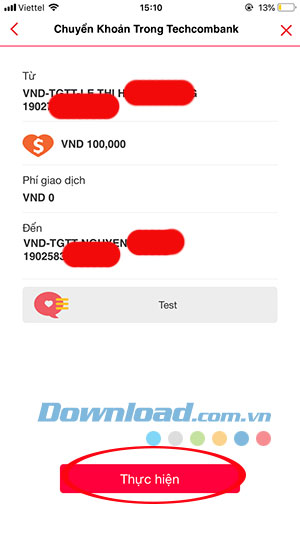
Bước 4:
Đây là bước có nhiều thay đổi nhất so với cách chuyển khoản trước đây, chúng ta chỉ cần phải nhập mã mở khóa Smart OTP hãy chính là dãy gồm 4 số đã đăng ký Smart OTP tại cửa sổ Nhập mã mở khóa Smart OTP.
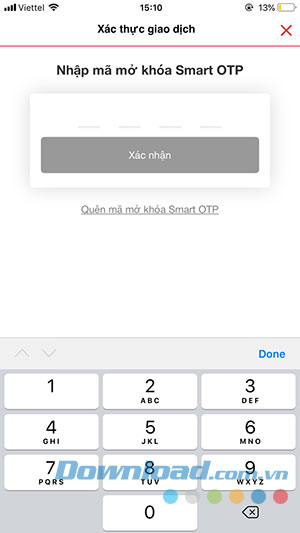
Sau khi nhập xong nhấp Xác nhận để hoàn thành giao dịch chuyển khoản và nhận thông báo chuyển khoản thành công. Với phương thức mới này chúng ta không phải chờ mã OTP gửi về từ tin nhắn hay lấy từ Token Key nữa, đồng thời cũng bỏ qua bước nhập mật khẩu đăng nhập Internet Banking như trước đây.
Giao dịch chuyển khoản trên thiết bị chưa đăng ký Smart OTP
Chúng ta quy định thiết bị đã đăng ký Smart OTP là thiết bị A, và thiết bị chưa đăng ký Smart OTP là thiết bị B. Các giao dịch dưới đây chúng tôi sẽ hướng dẫn với tên gọi là A và B cho các bạn dễ dàng thực hiện theo.
Tại thiết bị B:
Bước 1:
Tại giao diện chính của ứng dụng chúng ta chọn chuyển khoản như thông thường.
Cửa sổ Chọn hình thức giao dịch hãy lựa chọn loại hình giao dịch của bạn: Chuyển khoản trong ngân hàng Techcombank, Liên ngân hàng hay Chuyển khoản nhanh 24/7.
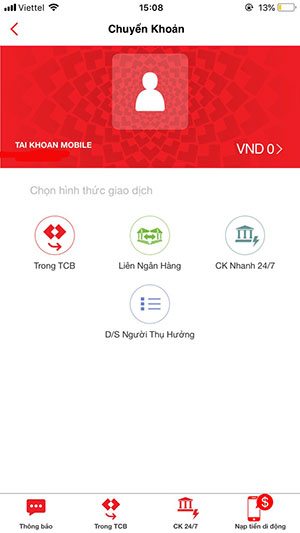
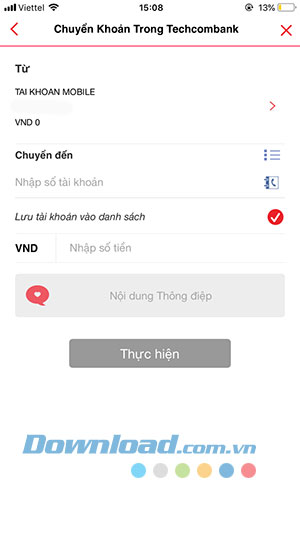
Bước 2:
Hãy chọn ngân hàng, nhập số tài khoản, nhập số tiền, nội dung chuyển khoản sau đó nhấn Thực hiện.
Bước 3:
Thông tin về giao dịch của bạn sẽ được xác nhận lại 1 lần nữa để khách hàng kiểm tra. Sau khi kiểm tra thông tin và xác nhận chính xác hãy nhấn Thực hiện.
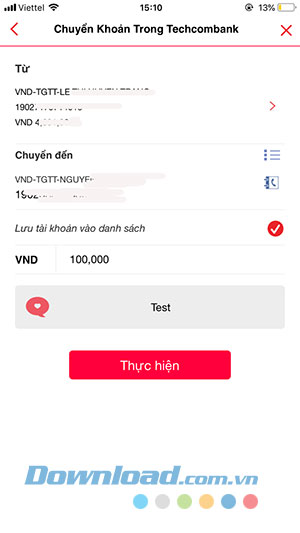
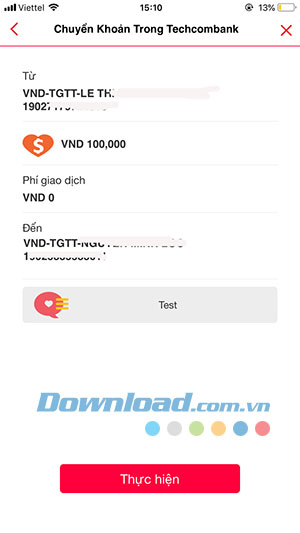
Bước 4:
Cửa sổ Xác thực giao dịch xuất hiện. Tại đây bạn có thể thấy mã giao dịch – hãy ghi nhớ mã số giao dịch đó để nhập bên thiết bị A và ô nhập mã OTP, lúc này chúng ta sẽ phải nhập mã OTP lấy trên thiết bị A hoặc quét mã QR code.
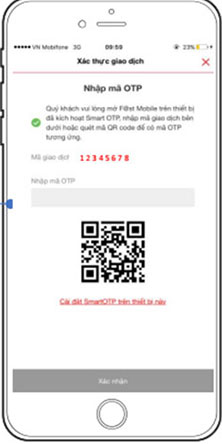
Tại thiết bị A:
Bước 5:
Mở ứng dụng Fast Mobile của bạn trên thiết bị A. Tại giao diện chưa đăng nhập bạn hãy nhấn dòng chữ Lấy mã OTP.
Ngay sau đó cửa sổ Lấy mã OTP xuất hiện, hãy nhập mã số giao dịch ở thiết bị B xuất hiện ở bước 4 sau đó nhấn Tiếp tục.
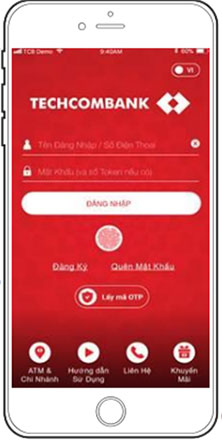
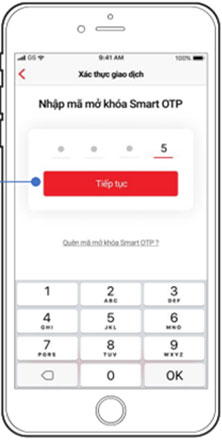
Bước 6:
Cửa sổ Xác thực giao dịch xuất hiện, tại đây hãy nhập mã mở khóa Smart OTP trên thiết bị A này vào ô Nhập mã mở khóa Smart OTP và nhấn Tiếp tục.
Chúng ta sẽ nhận được mã OTP xuất hiện sau đó. Hãy ghi nhớ mã OTP này.
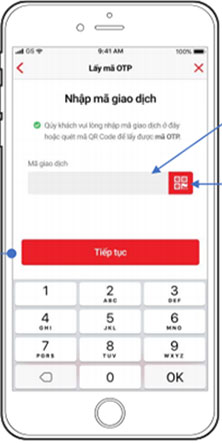
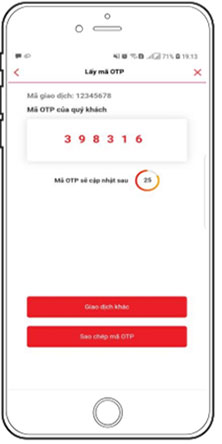
Tại thiết bị B
Bước 7:
Lúc này hãy quay lại thiết bị B và nhập mã OTP đã nhận được ở thiết bị A, sau đó nhấn Xác nhận.
Cửa sổ Giao dịch thành công xuất hiện tức bạn đã hoàn thành giao dịch chuyển khoản của mình trên thiết bị B.
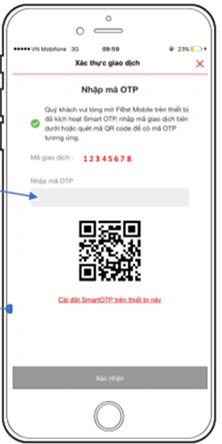
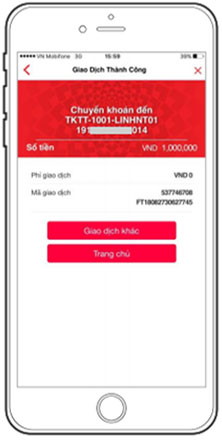
Trên đây chúng tôi đã hướng dẫn các bạn cách chuyển khoản sử dụng Smart OTP của Techcombank. Hi vọng với hướng dẫn trên dù bạn giao dịch trên thiết bị có đăng ký Smart OTP hay không vẫn có thể thực hiện thành công.
Bạn có thể quan tâm:
- Cách đăng ký Smart OTP của Techcombank
- Top ứng dụng Ngân hàng điện tử trên di động
- Hướng dẫn đăng ký Techcombank Internet Banking trực tuyến nhanh nhất
- Cách rút tiền không cần thẻ ATM của Techcombank nhanh nhất
- Cách kiểm tra số dư tài khoản Techcombank
Phương thức xác nhận giao dịch trực tuyến mới Smart OTP được ngân hàng Techcombank triển khai và áp dụng với các giao dịch online của mình. Smart OTP được đánh là loại hình xác nhận giao dịch online tiên tiến và an toàn nhất hiện nay dành riêng cho thiết bị mà người dùng đăng ký.
Ứng dụng Fast Mobile cho iOS Ứng dụng Fast Mobile cho Android
Chúng ta có thể đăng ký Smart OTP rất nhanh chóng ngay trên thiết bị của mình mà không cần phải đến ngân hàng. Bên cạnh đó khả năng nhận diện giao dịch và cung cấp OTP nâng cao tương ứng cho chính giao dịch đó. Nhờ vậy, khả năng bảo vệ giao dịch cho khách hàng được đảm bảo hơn. Smart OTP của Techcombank đặc biệt được tích hợp ngay trong ứng dụng Fast Mobile. Khách hàng có thể nhận mã OTP mà không cần cài đặt thêm ứng dụng mới, không bị ảnh hưởng của sóng điện thoại cũng như không cần mang theo thiết bị Token Key bên người. Dưới đây Mobitool sẽ hướng dẫn các bạn cách sử dụng Smart OTP giao dịch trên Fast Mobile 1 cách chi tiết nhất.
Giao dịch trên thiết bị đã đăng ký Smart OTP
Bước 1:
Tại giao diện chính của ứng dụng chúng ta chọn chuyển khoản như thông thường.
Cửa sổ Chọn hình thức giao dịch hãy lựa chọn loại hình giao dịch của bạn: Chuyển khoản trong ngân hàng Techcombank, Liên ngân hàng hay Chuyển khoản nhanh 24/7.

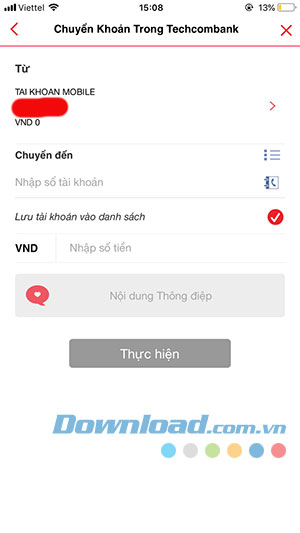
Bước 2:
Hãy chọn ngân hàng, nhập số tài khoản, nhập số tiền, nội dung chuyển khoản sau đó nhấn Thực hiện.
Bước 3:
Thông tin về giao dịch của bạn sẽ được xác nhận lại 1 lần nữa để khách hàng kiểm tra. Sau khi kiểm tra thông tin và xác nhận chính xác hãy nhấn Thực hiện.
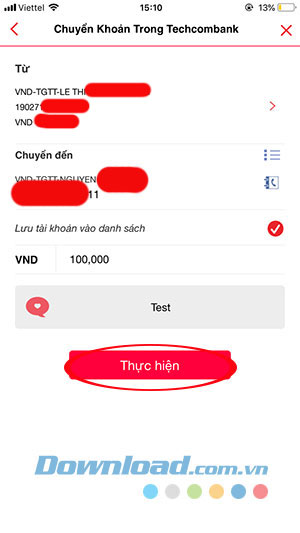
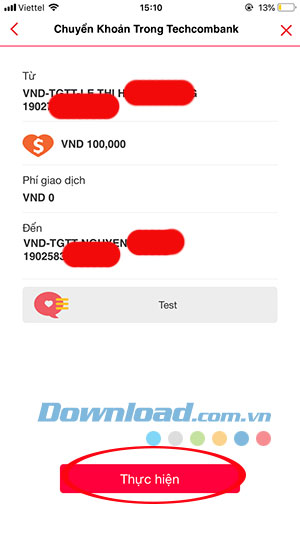
Bước 4:
Đây là bước có nhiều thay đổi nhất so với cách chuyển khoản trước đây, chúng ta chỉ cần phải nhập mã mở khóa Smart OTP hãy chính là dãy gồm 4 số đã đăng ký Smart OTP tại cửa sổ Nhập mã mở khóa Smart OTP.
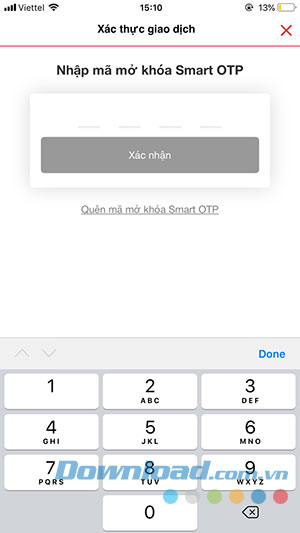
Sau khi nhập xong nhấp Xác nhận để hoàn thành giao dịch chuyển khoản và nhận thông báo chuyển khoản thành công. Với phương thức mới này chúng ta không phải chờ mã OTP gửi về từ tin nhắn hay lấy từ Token Key nữa, đồng thời cũng bỏ qua bước nhập mật khẩu đăng nhập Internet Banking như trước đây.
Giao dịch chuyển khoản trên thiết bị chưa đăng ký Smart OTP
Chúng ta quy định thiết bị đã đăng ký Smart OTP là thiết bị A, và thiết bị chưa đăng ký Smart OTP là thiết bị B. Các giao dịch dưới đây chúng tôi sẽ hướng dẫn với tên gọi là A và B cho các bạn dễ dàng thực hiện theo.
Tại thiết bị B:
Bước 1:
Tại giao diện chính của ứng dụng chúng ta chọn chuyển khoản như thông thường.
Cửa sổ Chọn hình thức giao dịch hãy lựa chọn loại hình giao dịch của bạn: Chuyển khoản trong ngân hàng Techcombank, Liên ngân hàng hay Chuyển khoản nhanh 24/7.
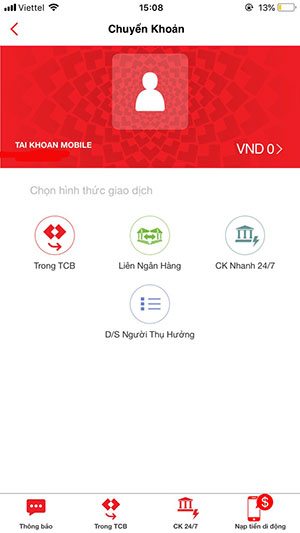
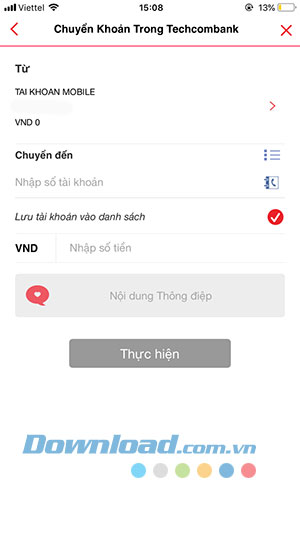
Bước 2:
Hãy chọn ngân hàng, nhập số tài khoản, nhập số tiền, nội dung chuyển khoản sau đó nhấn Thực hiện.
Bước 3:
Thông tin về giao dịch của bạn sẽ được xác nhận lại 1 lần nữa để khách hàng kiểm tra. Sau khi kiểm tra thông tin và xác nhận chính xác hãy nhấn Thực hiện.
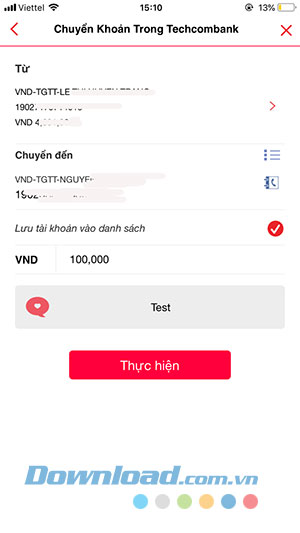
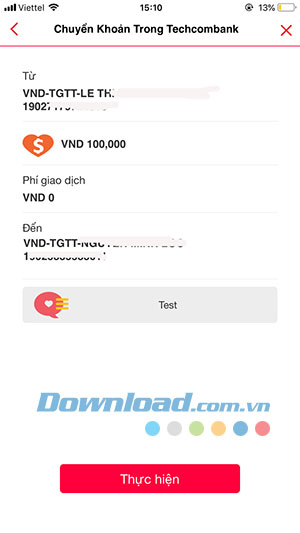
Bước 4:
Cửa sổ Xác thực giao dịch xuất hiện. Tại đây bạn có thể thấy mã giao dịch – hãy ghi nhớ mã số giao dịch đó để nhập bên thiết bị A và ô nhập mã OTP, lúc này chúng ta sẽ phải nhập mã OTP lấy trên thiết bị A hoặc quét mã QR code.
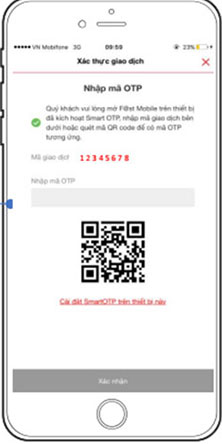
Tại thiết bị A:
Bước 5:
Mở ứng dụng Fast Mobile của bạn trên thiết bị A. Tại giao diện chưa đăng nhập bạn hãy nhấn dòng chữ Lấy mã OTP.
Ngay sau đó cửa sổ Lấy mã OTP xuất hiện, hãy nhập mã số giao dịch ở thiết bị B xuất hiện ở bước 4 sau đó nhấn Tiếp tục.
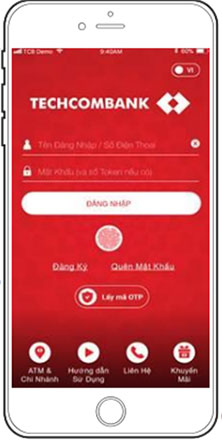
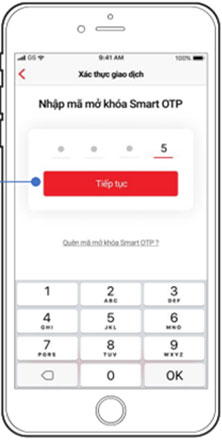
Bước 6:
Cửa sổ Xác thực giao dịch xuất hiện, tại đây hãy nhập mã mở khóa Smart OTP trên thiết bị A này vào ô Nhập mã mở khóa Smart OTP và nhấn Tiếp tục.
Chúng ta sẽ nhận được mã OTP xuất hiện sau đó. Hãy ghi nhớ mã OTP này.
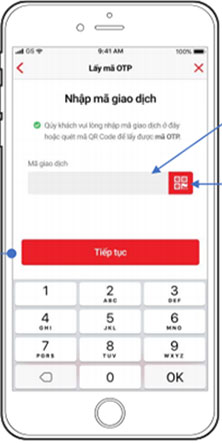
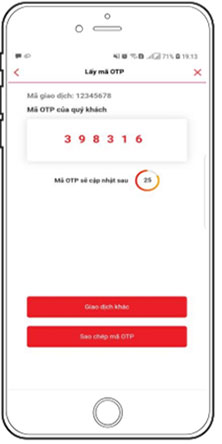
Tại thiết bị B
Bước 7:
Lúc này hãy quay lại thiết bị B và nhập mã OTP đã nhận được ở thiết bị A, sau đó nhấn Xác nhận.
Cửa sổ Giao dịch thành công xuất hiện tức bạn đã hoàn thành giao dịch chuyển khoản của mình trên thiết bị B.
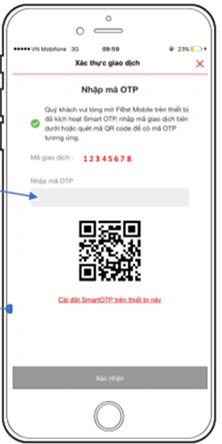
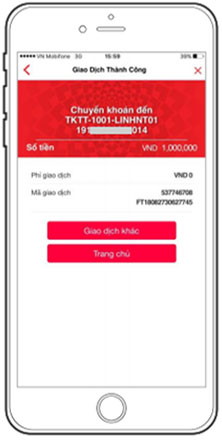
Trên đây chúng tôi đã hướng dẫn các bạn cách chuyển khoản sử dụng Smart OTP của Techcombank. Hi vọng với hướng dẫn trên dù bạn giao dịch trên thiết bị có đăng ký Smart OTP hay không vẫn có thể thực hiện thành công.
Bạn có thể quan tâm:
- Cách đăng ký Smart OTP của Techcombank
- Top ứng dụng Ngân hàng điện tử trên di động
- Hướng dẫn đăng ký Techcombank Internet Banking trực tuyến nhanh nhất
- Cách rút tiền không cần thẻ ATM của Techcombank nhanh nhất
- Cách kiểm tra số dư tài khoản Techcombank
Cảm ơn các bạn đã theo dõi TOP Thủ Thuật trên đây là những chia sẻ của chúng tôi về Hướng dẫn sử dụng Smart OTP trên ứng dụng Fast Mobile
. Hy vọng bài viết tại chuyên mục Chia Sẻ Kiến Thức sẽ giúp ích được cho bạn. Trân trọng !!!


















